向日葵远程控制软件操作教程
- 分类:帮助 回答于: 2017年11月07日 14:35:00
很多情况下,我们都需要用到远程控制软件,比如急事外出,在公交上用手机远程控制电脑继续工作,出差旅游远程收发电脑文件;窝在床上用手机远程开关电脑;甚至是手机远程玩电脑游戏等等。因此需要一款好的远程软件,而向日葵远程控制软件恰恰能够扮演折磨一个角色。来看看下文便知了。
工作生活中,难免会遇到需要远程的时候,远程传输文件、远程桌面什么的。但又不知哪款远程软件好,今天我推荐一款免费好用的软件——向日葵远程控制软件,操作很简单,无需发起远程协助请求,只要被控端电脑开机状态,下面小编就向大家分享向日葵远程控制软件的使用。
向日葵远程控制软件
双击向日葵远程控制软件安装包
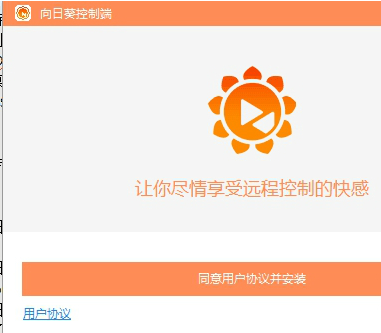
远程软件图-1
选择要安装的路径,完成安装
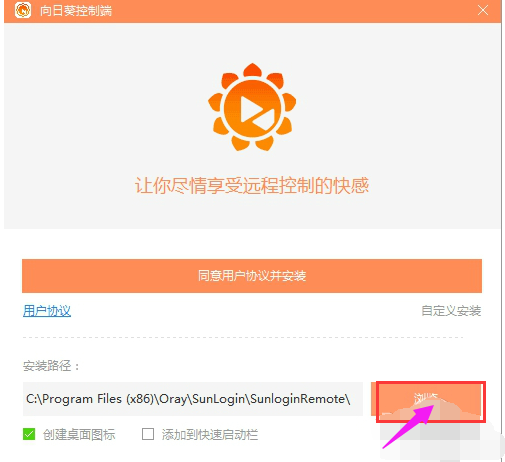
远程图-2
开启向日葵远程控制软件(不让向日葵远程控制软件开机自启)
点击“设置”
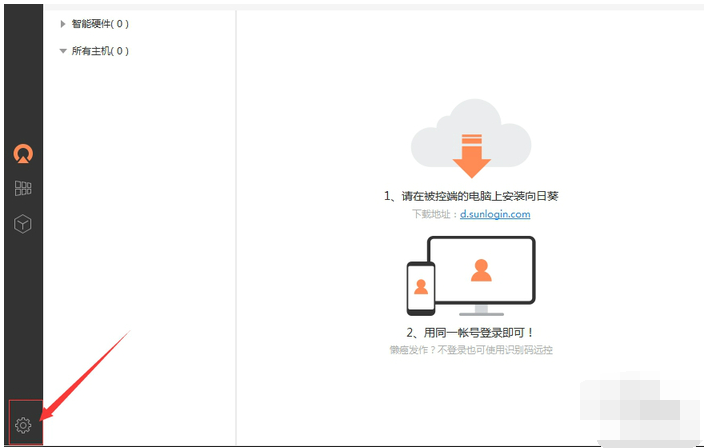
控制软件图-3
点击“常规设置”
把开机时自动启动的钩取消
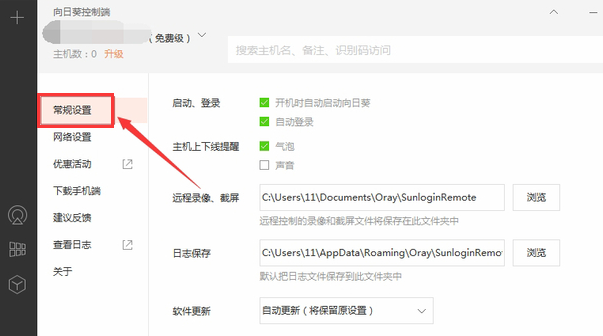
远程软件图-4
手机远程控制电脑桌面(向日葵远程控制软件用电脑键盘的HOME键)
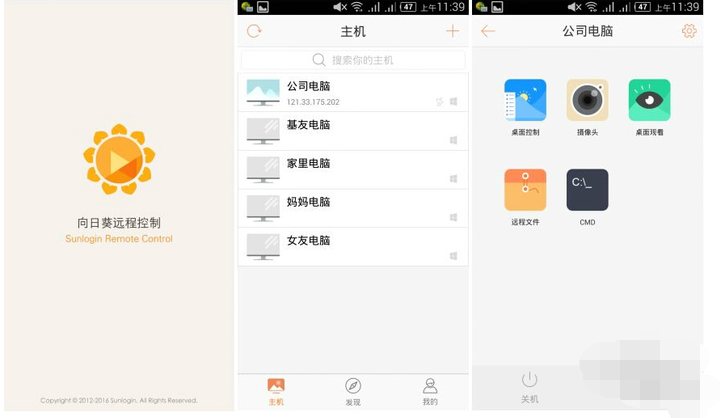
远程图-5
点右上角那个小太阳一样的键
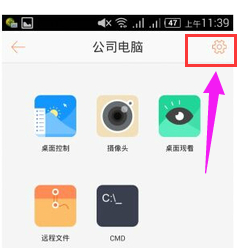
向日葵图-6
下面键盘就出来了,其中有home键
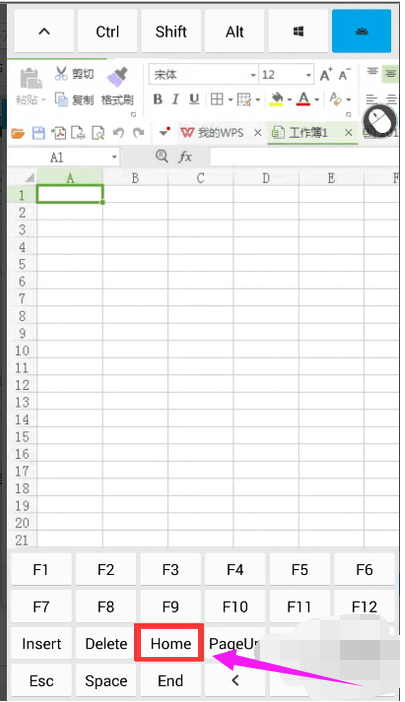
远程软件图-7
以上就是向日葵远程控制软件的一些解说了,更多的功能可以下载安装后,自己进行摸索。
 有用
26
有用
26


 小白系统
小白系统


 1000
1000 1000
1000 1000
1000 1000
1000 1000
1000 1000
1000 1000
1000 0
0 0
0 0
0猜您喜欢
- 苹果浏览器下载软件无法安装怎么办..2021/04/07
- 怎么进bios,小编教你如何进入bios..2018/08/16
- 电脑时间不对怎么办2019/12/31
- 电脑装机必备软件有哪些,小编教你浏览..2017/11/23
- 电脑突然蓝屏怎么办2021/01/09
- 新版win10 2004怎么更新2020/11/02
相关推荐
- 小白教你笔记本电脑没有声音怎么办..2017/09/28
- 教你小米wifi放大器怎么用2021/08/11
- 苹果电脑系统内存不足如何清理..2020/03/26
- 电脑怎么分区2019/12/04
- 教你32位如何改成64位系统2020/10/22
- 笔记本电脑杀毒软件哪个最好用..2021/03/12

















